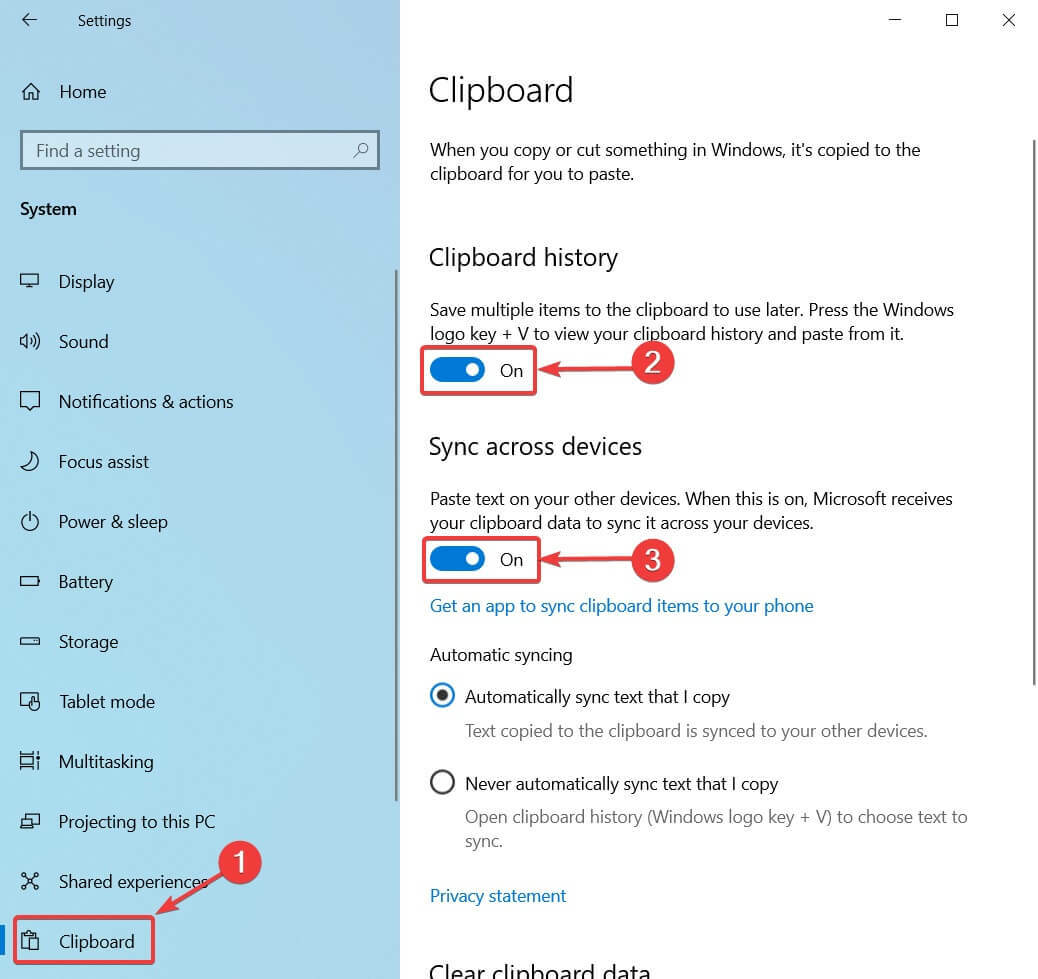Kui olete omamoodi energiatarbija ja soovite varundada, teate ilmselt, et me ei saa varundamist kohalikus salvestusruumis teha, kuid meil on siiski võimalus varundada pilvemällu, nimega OneDrive
Samm 1: Varundamise seadistamine OneDrive'is
Veenduge, et kasutate Windows 10 Mobile'i, seejärel minge aadressile
Seaded> Värskendamine ja turvalisus> Varundamine ja veenduge, et kõik lülitid on sisse lülitatud.
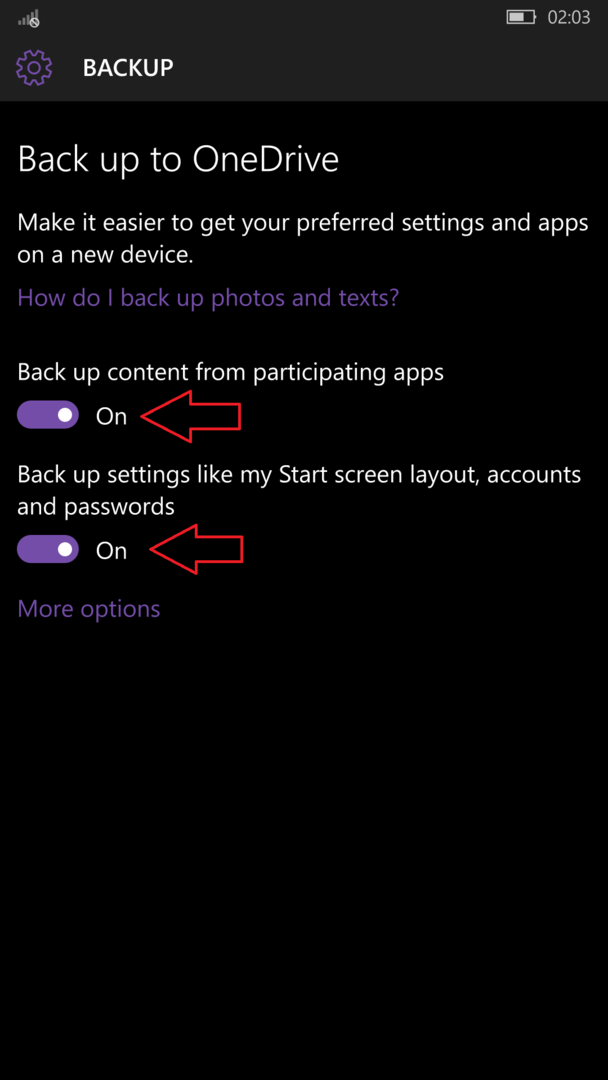
Nii et nüüd olete oma telefoni automaatse varundamise seadistanud.
2. samm: rakenduste andmete varundamine
Puudutage nüüd valikut „Veel valikuid” ja teile kuvatakse kõik rakendused, millel on võimalus oma andmeid OneDrive'i varundada. Sõltuvalt teie vajadustest saate valida need, mida soovite varundada.
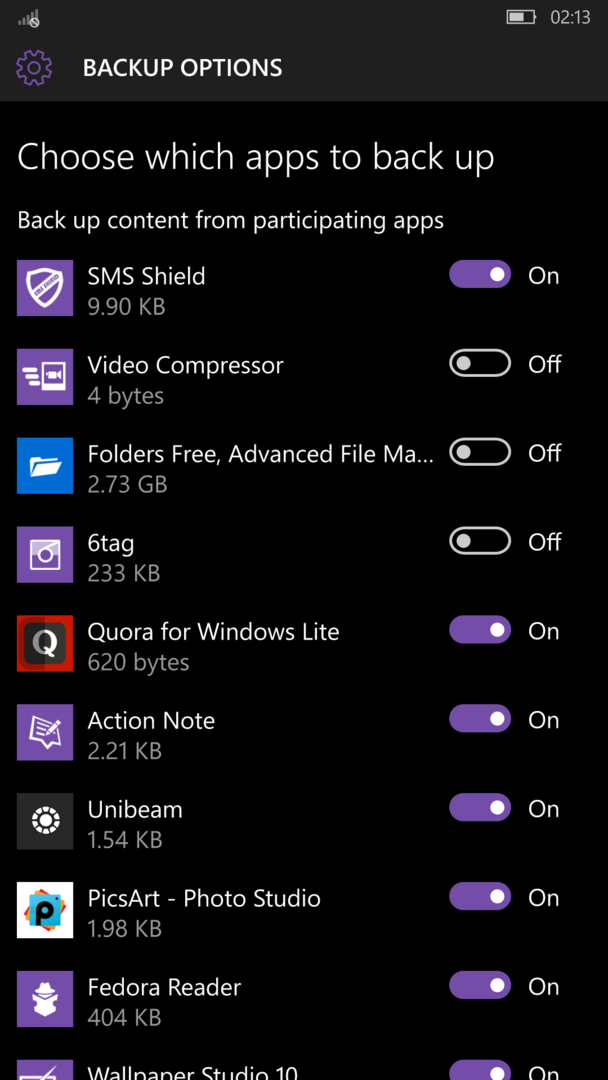
Pärast rakenduste kontrollimist klõpsake nuppu Varunda kohe
3. samm: sõnumite varundamine
Sõnumite varundamiseks minge rakendusse Sõnumid> Seaded ja veenduge, et valik „Sünkroonimine seadmete vahel” oleks märgitud
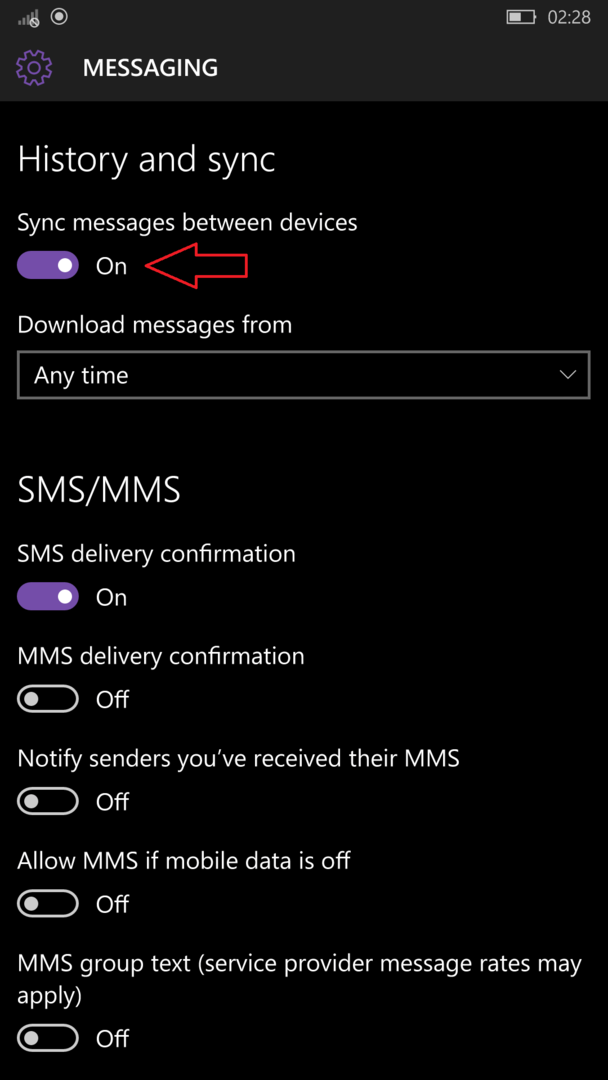
4. samm: fotode ja kaamera varundamine
Kui olete alati liikvel ja vahetate sageli seadmete vahel, olenemata sellest, kas see on android, iOS või Windows, saate oma kõikvõimalikule OneDrive'ile alati oma fotod ja videod kaasa võtta. Rakendus OneDrive pakub fotode ja videote automaatset varundamist otse teie Microsofti kontole. Automaatse varundamise seadistamiseks minge oma Windowsi telefoni OneDrive'i rakendusse, klõpsake valikuid Seaded> Kaamera üleslaadimine ja veenduge, et lüliti oleks sisse lülitatud
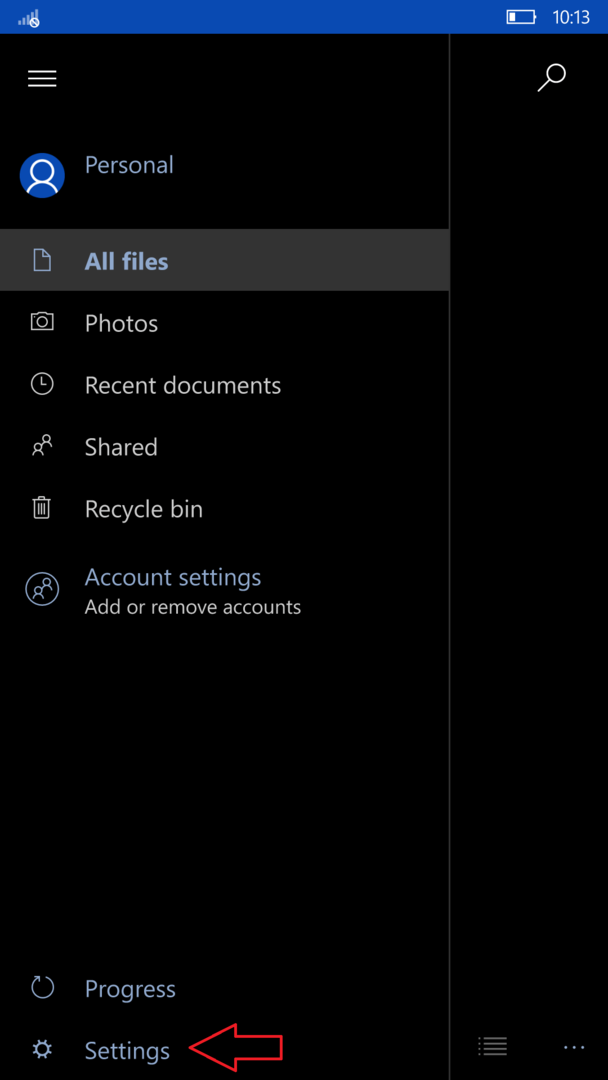
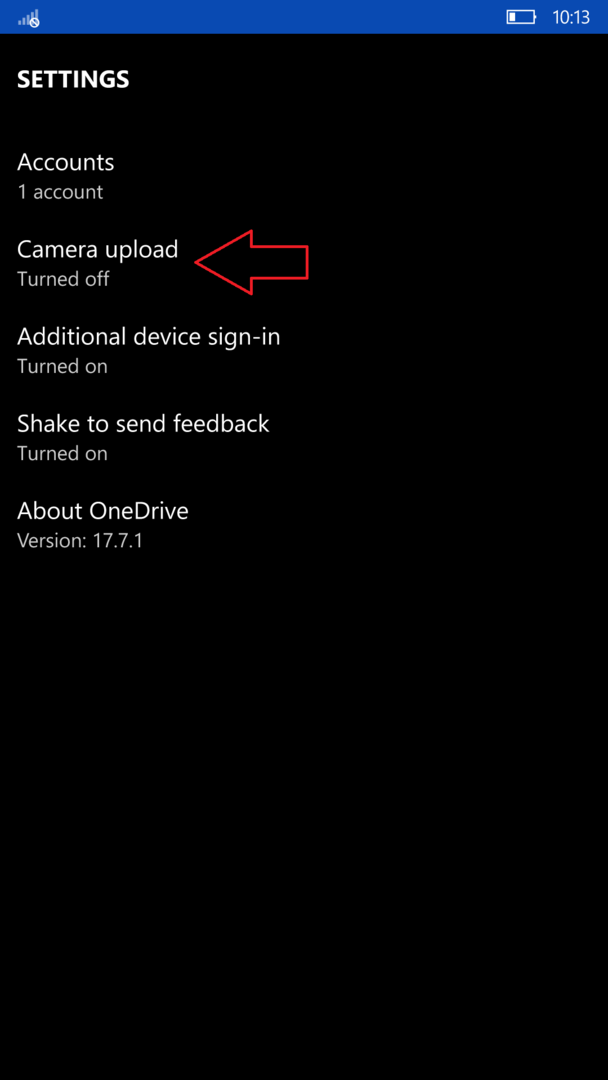
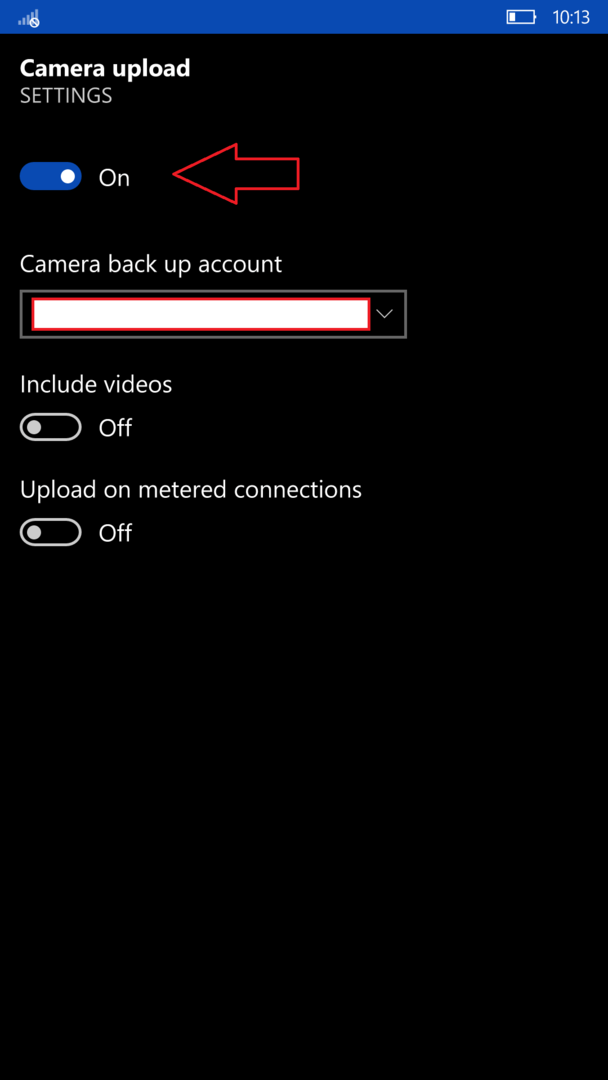
Kui soovite ka videoid varundada, võite ka nupu „Kaasa videod” sisse lülitada, kuid see võib teie onedrive'i salvestusruumi väga kiiresti täita. Lüliti „Üleslaadimine mõõdetud ühendustele” tagab, et fotod ja / või videod laaditakse üles ka ühenduste korral, mis on määratud andmeteks, nt mobiilne andmeside
5. samm: seadete sünkroonimine Windowsi seadmete vahel
Kui olete tüüpi inimene, kes vahetab alati Windowsi telefoni erinevate seadmete vahel, on see funktsioon väga mugav. See sünkroonib teie teemad ja paroolid automaatselt. Selle seadistamiseks minge jaotisse Seaded> Kontod> Sünkroonige oma seaded ja veenduge, et kõik lülitid oleksid sisse lülitatud. See funktsioon sünkroonib isegi teema Windows 10 töölaua ja mobiilseadme vahel
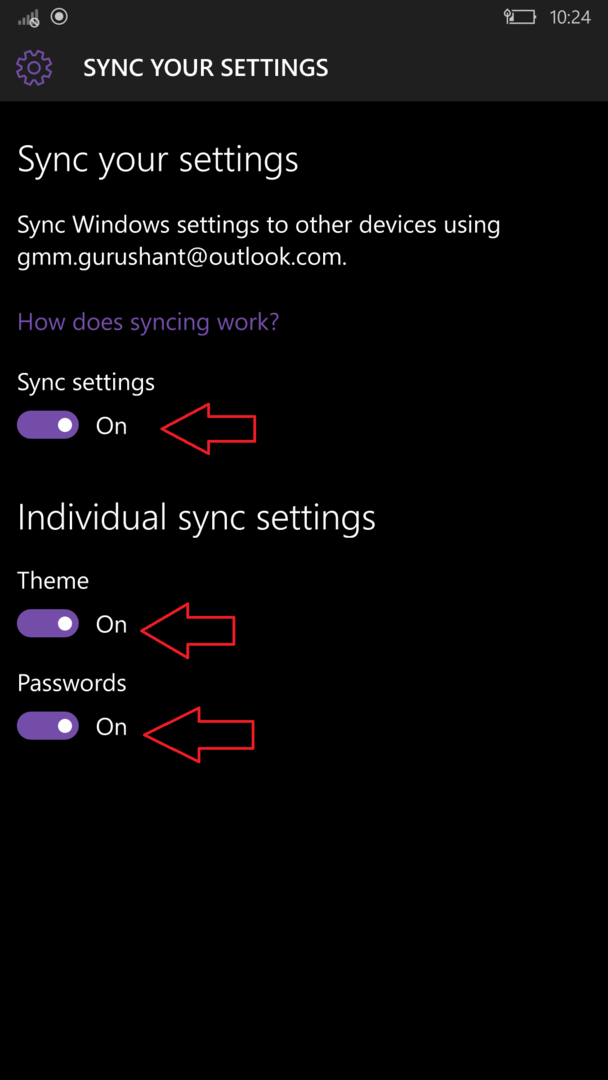
Windowsi telefonis pole kontakte vaja varundada, kuna need sünkroonitakse automaatselt teie Microsofti kontoga